
תוכן עניינים:
- מְחַבֵּר John Day [email protected].
- Public 2024-01-30 09:15.
- שונה לאחרונה 2025-01-23 14:46.

מדריך זה יראה לך כיצד לבנות תיבת סיפורים משלך. אל תהסס לבחור הרפתקה משלך.
מה שנקרא "GrimmsBox" היה פרויקט של סטודנטים מ- Hochschule der Medien Stuttgart, גרמניה. אנו משתמשים במדפסת קבלה נפוצה להדפסת החלק הראשון בסיפור. בסוף החלק צריך לקבל החלטה. באמצעות כפתורים תוכלו לבחור כיצד ימשיך הסיפור. אנו משתמשים ב- Raspberry Pi להפעלת התוכנה.
שתיים מהקופסאות יהיו בשימוש בקרוב מאוד. הספרייה הציבורית במנהיים מארגנת סדנאות עם ילדים. הילדים יכולים ליצור סיפורים משלהם והם יכולים לחוות את הסיפורים שלהם בעזרת GrimmsBox. המטרה העיקרית של סדנאות כאלה היא קידום יכולות הקריאה והכתיבה. קופסאות הסיפור יועברו גם לאירועים כך שילדים משיעורים 3 עד 6 יכירו חוויית קריאה סוחפת.
שלב 1: כיצד להכין את המארז ל- GrimmsBox
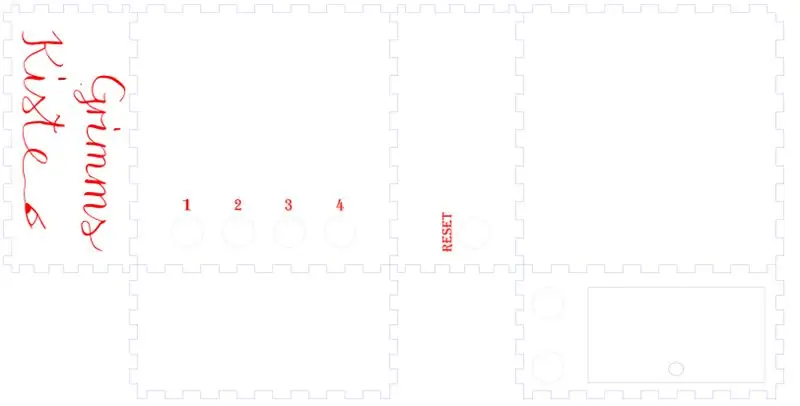
חומרים נדרשים:
- 1x צלחת דיקט 6 מ"מ (1200x600x6 מ"מ)
- 1x צלחת דיקט 4 מ"מ (1200x600x4 מ"מ)
- דבק לעץ
- המכשירים הדרושים: חותך לייזר, מחשב
הקבצים המשמשים את GrimmsBox זמינים להורדה בחינם. הקבצים הם קבצי svg ו- dxf של המרכיבים האישיים של GrimmsBox. זהו מצד אחד תת-המבנה בו מוצא מקומו של פטל הפטל את מקומו, ואז הספר עם ציר מתכופף ומעמד ספרים בעיצוב עצמי.
לוחית הדיקט 6 מ"מ משמשת לתשתית ולמעמד הספרים. הספר נחתך מלוחת דיקט בגודל 4 מ"מ. הצלחת העבה יותר תהיה עבה מכדי להכין את הספר. ציר הכיפוף עובד רק עם לוחות דיקט בגודל 3-4 מ"מ. אחרת זה יישבר.
קבצי dxf הם הבחירה הנכונה למי שלא רוצה לשנות דבר יותר. אלה מוכנים לשימוש על חותך הלייזר.
אך למי שעדיין רוצה לתת לארגז את הטאצ 'שלו, יכול להשתמש בקובצי SVG בתיבה. אלה ניתנים לשינוי כרצונך. לשם כך יש לפתוח את הקובץ בתוכנית (למשל Inkscape). בעזרת תוכניות אלה ניתן לערוך את הרכיבים האישיים. אם שינית משהו (למשל גודל החורים לכפתורים או החזרה) עליך לשמור את קובץ ה- SVG כקובץ dxf.
יש לפתוח את קובץ ה- dxf בחותך הלייזר. ברגע שהקובץ מוצג במחשב האישי, יש לבחור אילו קווים יש לחתוך ואילו יש לחרוט. האותיות בצד הקופסה נחקקו על הקופסה של גרים והכיתוב על הספר נחתך בצורה חלשה. תלוי מה אתה אוהב יותר, אתה יכול להשתמש בזה או אחר. הקווים החיצוניים חייבים כמובן להיות חתוכים כולם. עם זאת, השימוש בחותך הלייזר יכול להיות תלוי בדגם של חותך הלייזר ויכול להיות שונה.
שלב 2: כיצד להרכיב את הכפתורים ל- GrimmsBox




חומרים נדרשים:
- 6 כפתורי לחיצה רגעיים פתוחים בדרך כלל, למשל כפתורים למשחקי ארקייד
- 8 חוטי מגשר עם סוף נקבה אחד לפחות, אורכנו כ- 40 ס"מ
- קצת צמה
- צינורות כיווץ חום את הקופסה המשמשת לפרויקט שלך, במקרה שלנו הכיסוי העליון בחיתוך לייזר ושני המכסים הצדדיים הכוללים את הכפתורים הנוספים
- הלחמה ומגהץ
- רב מטר
- קאטר
- חשפן חוט
- מצית או אקדח אוויר חם
- בקוד שלנו השתמשנו בנגדים פנימיים, כך שעלינו לעשות רק שני דברים: ראשית, חבר כל כפתור מגשר נקבה שיוביל לפין ה- GPIO המתאים ושנית, חבר את הכפתורים זה לזה, אשר יובילו לאחר מכן. לקרקע באמצעות חוט מגשר נקבה אחר. חיברנו יחד את כפתור הכיבוי ואת כפתור ההפעלה מחדש והשתמשנו בהם סיכה אחת. ארבעת הכפתורים שישמשו את מנוע ההרפתקאות שתבחרו בעצמכם היו מחוברים זה לזה וחלקו סיכה אחת.
- אם הכפתורים שלך מכילים יותר משני סיכות, השתמש במולטימטר כדי להבין אילו מתאימים לחיבור סיכת GPIO וקרקע. עם פונקציית הצליל, אתה אמור לשמוע צליל רק אם אתה נוגע בשני סיכות והכפתור נלחץ כעת. אתה יכול לבצע בדיקת המשכיות, מדריך כיצד לעשות זאת זמין בכתובת ifixit:
- קח כפתור אחד והכנס אותו לחלק הקופסה. קח את אחד מחוטי המגשר וחתך מקצה אחד, שאמור להשאיר אותך עם חוט מגשר עם קצה נקבה אחד. השתמש בפשיטת החוט כדי לחתוך כ -5 מילימטרים מהבידוד. סובב מעט את החוטים הרופפים כך שלא יבלוט חוט אחד. השתמש במעט פח כדי ליצור ציפוי יפה לחוטים. אם אתה חדש בהלחמה, יש ספר קומיקס גדול וקצר המלמד אותך כיצד להלחם. הוא נקרא הלחמה קלה וה- PDF זמין במספר שפות בכתובת https://mightyohm.com/blog/2011/04/soldering-is-e… מדוד וחתך את צינורות כיווץ החום, בהם תשתמש כדי לבודד את חלק שבו הכפתור וחוט המגשר יומלחלו יחד. משוך את צינור כיווץ החום מעל חוט המגשר. הלחם את חוט המגשר לאחד הפינים בכפתור.
- חזור על השלב האחרון עבור כל הלחצנים. הקפד תמיד למשוך את צינור כיווץ החום מעל חוט המגשר לפני ההלחמה, מכיוון שהוא עלול לא להתאים מעל המחבר.
- כעת תחבר את כפתור הכיבוי וכפתור ההפעלה מחדש. השתמשנו בחוט נחושת אמייל, אך כפי שהוכיח מעט מסובך, הייתי מציע להשתמש בצמה רגילה. חיתוך של כמה סנטימטרים של צמה. כמו בעבר, לפרק אותו באמצעות חשפן החוט, אך הפעם משני קצותיו. לאחר מכן, הלחם קצה אחד לסיכה של כיבוי או כפתור ההפעלה מחדש. שוב, חתכו מעט מהצינור המתכווץ בחום ומשך אותו על הצמה.
- לאחר מכן, תחבר את הצמה לסיכה הפנויה של הכפתור השני. אבל גם תחבר לכאן חוט מגשר נוסף, שיוביל לקרקע. הכינו את חוט המגשר כמו שעשיתם עם האחרים, כולל צינור כיווץ החום. כעת כופף את הצמה כך שתוכל להלחים אותה לסיכה החופשית המגיעה מהכפתור הפונה לכיוון הקצה החופשי. לאחר מכן הלחם גם את חוט המגשר לסיכה. הלחמת הצמה המגיעה מצד אחד וחוט המגשר מהצד השני מבטיח שתוכל למשוך את צינורות כיווץ החום על החלק המולחם.
- חבר את ארבעת הכפתורים המשמשים את מנוע המשחק על ידי בניית גשרים קטנים. הקפד תמיד למשוך את צינור כיווץ החום על הצמה לפני הלחמה. (וגם וודא שהכפתורים שלך נמצאים במיקום הנכון לפני שאתה מחבר אותם זה לזה). בעת חיבור הכפתור האחרון כדאי שוב, כמו בשני הכפתורים האחרים, לחבר את הצמה מלמטה ולחבר גם חוט מגשר.
-
בעזרת פונקציית הצליל של המולטימטר תוכל לבדוק אם הכל מחובר היטב. לבסוף עליך לבדוק אם כל צינורות כיווץ החום נמצאים במקום הנכון. אז אתה יכול להשתמש במצית או באקדח אוויר חם כדי לכווץ אותו. עכשיו סיימת להרכיב את הכפתורים!
שלב 3: הגדרת התוכנה

אתה תצטרך:
- פטל פטל עם Raspbian מותקן (אתה אמור להיות מסוגל להשתמש בהפצות אחרות גם כן, אך עליך להתאים כמה פקודות)-השתמשנו בחבילה המורכבת מ- Raspberry Pi 3 דגם B+ עם כרטיס SD מותקן מראש, ספק כוח ו במקרה, דגמים אחרים אמורים לעבוד גם כן
- מדפסת קבלה - זכור כי עליך לחבר את המדפסת ל- Raspberry Pi, כך שהחיבור באמצעות USB עשוי להיות הקל ביותר
- הכפתורים שלך
-
חבר את ה- Raspberry Pi למסך, עכבר ומקלדת. בסופו של דבר יהיה עליך לחבר אותו למדפסת וללחצנים. הכפתורים צריכים להיות מחוברים לסיכות GPIO ספציפיות. אם אתה רוצה להשתמש בסיכות שונות ממה שעשינו, תוכל לשנות זאת בקוד. לעת עתה, רשימה זו תגיד לך איזה כפתור צריך להיות מחובר לאיזה סיכה. אשתמש במספור BCM המשמש גם בקוד. יש תרשים בכתובת https://www.raspberrypi.org/documentation/usage/g… המראה לך לאיזה סיכה יש איזה מספר.
• כפתור כיבוי - 17 • לחצן הפעלה מחדש - 27 • כפתור ראשון המשמש לאפשרויות בסיפור/הרפתקה - 5 • כפתור שני - 6 • כפתור שלישי - 13 • כפתור רביעי - 19 • שני חוטי המגשר המחוברים לסיכות המצטרפות לכל הכפתורים צריכים ללכת לקרקע - בתרשים המסומן בנקודות שחורות
הפעל את ה- Raspberry Pi על ידי חיבור לחשמל. חבר את ה- Raspberry Pi לאינטרנט באמצעות כבל LAN או רשת אלחוטית.
- הדבר הראשון שצריך לעשות בעת התקנת התוכנה הדרושה ב- pi פטל הוא לעדכן את התוכנה שכבר מותקנת. אנו נעשה זאת באמצעות הטרמינל. אם זו הפעם הראשונה שאתה משתמש במסוף, התיעוד של Raspberry Pi (https://www.raspberrypi.org/documentation/usage/terminal/) מסייע לך לנוע ולהכיר את הסביבה. פתח מסוף והקלד עדכון sudo apt והקש enter. פעולה זו תעדכן את רשימת החבילות והגרסאות הזמינות. לאחר מכן הקלד sudo apt upgrade. זה למעשה יתקין גרסאות חדשות יותר של החבילות שכבר מותקנות.
- התקנת מנהל המדפסת היא השלב הבא. ניתן לבצע ניהול מדפסות בלינוקס באמצעות CUPS. ייתכן שיהיה עליך להתקין אותו ב- Raspberry Pi שלך תחילה. במסוף, הקלד sudo apt install cups. השלב הבא הוא להשיג את מנהלי ההתקן של המדפסת. אולי יש לך מזל וזה נכלל במאגרים הרשמיים. במסוף, השתמש בחיפוש מתאים [שם מדפסת או שם יצרן] כדי לחפש אותו. סביר להניח שרוב המדפסות לא ייכללו במאגרים, כך שעליך להביא אותו ממקום אחר. ייתכן שמצורף למדפסת תקליטור. באתר היצרן, מנהלי ההתקן העדכניים ביותר צריכים להיות זמינים להורדה. לחלק מהיצרנים יש אתרים שונים לאזורים שונים בעולם ולצערנו, לא כולם כוללים את אותו המידע. אם יש לך מדפסת Star, נראה כי starasia.com הוא האתר עם מנהלי ההתקן החדשים ביותר להורדה. אנא בדוק שאתה מוריד מדפסות עבור לינוקס. השתמשנו במנהלי ההתקן של CUPS, ולא במנהלי ה- JavaPOS.
- לאחר מכן, עליך להתקין את מנהלי ההתקן. אנא עקוב אחר הוראות היצרן. יכול להיות שיש מדריך תוכנה עבור Linux, שיכול להיות שימושי. אנא עקוב אחר ההוראות של דביאן או אובונטו - יש הרבה הפצות לינוקס שונות ולא כולן זהות, אז בדוק תחילה אם יש לך את ההוראות הנכונות בהישג יד. במדריך שלנו ההוראות התחילו מבלי לציין שהן מיועדות למערכות מבוססות Red Hat ורק בעמוד הבא למדנו שההוראות למערכות מבוססות Debian שונות. במדריך התוכנה צריך להיות כתוב גם אילו חבילות צריך להתקין, למשל היינו צריכים להתקין "libcups2-dev". סביר להניח שתצטרך לבצע סודו של כמה פקודות. כדי לחסוך ממך לחזור על הטעות שלנו: אם אתה צריך לאסוף את מנהלי ההתקנים מקוד המקור באמצעות make - עליך לבצע התקנת סוד. רק מהודעת השגיאה לא הצלחנו להבין מה השתבש.
- אם הוא אינו כלול במדריך ההתקנה שלך, עליך להגדיר את המדפסת ב- CUPS. לשם כך, נווט אל localhost: 631 בדפדפן. לחץ על "ניהול" ולאחר מכן על "הוסף מדפסת" להגדרת המדפסת. יש גם מדור עזרה. עליך לאמת כמשתמש, ראה https://help.ubuntu.com/lts/serverguide/cups.html… (סעיף "ממשק אינטרנט") לפרטים. בחר את גודל ה- ppd ואת גודל הנייר המתאים. עליך גם להפוך אותה למדפסת ברירת המחדל, מכיוון שהתוכנה תדפיס למדפסת ברירת המחדל. לשם כך, נווט לדף המדפסת ומתפריט "ניהול" בחר "הגדר כברירת מחדל לשרת". מתפריט "תחזוקה" אתה יכול לבחור "הדפס דף בדיקה" לבדיקה ראשונה אם הכל מוגדר כהלכה.
- חבילה נוספת שתזדקק לה היא python3-yaml, מכיוון שהסיפורים נשמרים בקבצי yaml ויש צורך בחבילה כך שקוד python יוכל לפרש אותם. השתמש ב- sudo apt install python3-yaml כדי להתקין אותו.
- כעת נתחיל סוף סוף בהתקנת התוכנה שבעצם מדפיסה את הסיפורים ומאזינה לקלט על סיכות ה- GPIO המחוברות לכפתורים. פתח מסוף ונווט אל ספריית הבית אם אינך נמצא בו כבר (ניתן להשיג זאת על ידי הקלדת cd (לשינוי מדריך)). מכיוון שהקוד שלנו נמצא ב- GitHub, תוכל להעתיק אותו ל- Raspberry Pi שלך באמצעות שיבוט git https://github.com/fio-na/GrimmsKiste-1.git פעולה זו תיצור מאגר מקומי ב- Raspberry Pi של הקוד שלנו. אם אתה מקבל הודעת שגיאה מכיוון ש- git אינו מותקן, תוכל להתקין אותה על ידי הקלדת sudo apt install git.
- הקוד מכיל כמה אלמנטים שעשויים לשנות. קודם כל, הסיפורים נשמרים בקבצי yaml הנמצאים גם במאגר git. אם הנתיב לתיקייה שלך אינו "/home/pi/GrimmsKiste-1", יהיה עליך לשנות נתיבים אלה על מנת להשתמש בסיפורים. שנית, אנו מדפיסים באמצעות תהליך משנה ומוסרים פקודות מסוף. זה כולל כמה אפשרויות המשמשות את מנהל המדפסות שלנו המאפשרות לנו לקבוע אם הנייר ייחתך לאחר ההדפסה או לא. אלה כנראה לא יעבדו עבורך (אלא אם כן אתה משתמש גם במדפסת Star TSP). כמו כן, תבחין כי מספר שורות כולל נקודה אחת יודפסו. היינו צריכים את זה, כי אחרת חלקים מהסיפור לא היו קריאים כיוון שהנייר עדיין תקוע במדפסת. ולבסוף בפונקציה format_text אנו משתמשים בעיטוף טקסט כדי לקבל נתחי טקסט של לא יותר מ -28 תווים, מכיוון שכמה רבים מתאימים לשורה אחת בנייר 80 מ"מ שלנו. אנא התאם את הדברים כך שיתאים להתקנה שלך.
- יש להפוך קבצים מסוימים להפעלה. לשם כך, נווט לתיקייה עם הקוד שהורדת זה עתה. זה צריך להיות cd ~/GrimmsKiste-1 אם עקבת אחריו. ב- Linux מטופלים הרשאות הקבצים על ידי chmod. chmod a+x Engin.py ו- chmod a+x shutdown-pi-and-restart-program.py הופך את שני הקבצים להפעלה לכל המשתמשים.
- כעת נוכל לבדוק אם המנוע יכול לפעול ומתפקד כראוי והאם המדפסת והלחצנים מוגדרים כהלכה. הקלד./Engin.py לשם כך.
- אם הכל עובד טוב, השלב הבא הוא הקמת שני שירותי מערכת. למידע נוסף, דף הוויקי של archlinux (https://wiki.archlinux.org/index.php/Systemd) עשוי לעזור או דף האדם של systemd.service (https://www.freedesktop.org/software/systemd/ man/systemd.service.html). שירות המערכת הראשון יבדוק כל שתי שניות, אם Engin.py פועל כרגע, ואם לא, הוא יתחיל אותו. לכן היא גם מתחילה את התוכנית כאשר ה- Raspberry Pi מגפיים. פתח קובץ בתיקיית systemd: sudo nano /etc/systemd/system/grimmskiste-restart.service הקלד את הדברים הבאים:
-
[יחידה]
תיאור = הפעלה מחדש של Grimms Kiste כל שתי שניות אם הוא נכשל [Service] ExecStart =/home/pi/GrimmsKiste-1/Engin.py Restart = always RestartSec = 2 [Install] WantedBy = multi-user.target
- עליך לערוך את הנתיב ב- ExecStart, אם Engin.py שלך נמצא במקום אחר, למשל אם שם המשתמש שלך שונה. כדי לשמור קובץ ב- nano, עליך ללחוץ על ctrl + x, ולאחר מכן הקלד y (עבור כן) והקש enter.
- השירות האחר יתחיל את התסריט shutdown-pi-and-restart-program.py, המאזין ללחצן הכיבוי וההפעלה מחדש. כפתור ההפעלה מחדש קורא את מזהה התהליך של Engin.py מקובץ והורג אותו, ובגלל שירות המערכת האחר Engin.py מופעל מחדש לאחר שתי שניות. כפתור הכיבוי פשוט שולח פקודה ל- Raspberry Pi שהיא תיסגר כעת. פתח קובץ נוסף באמצעות sudo nano /etc/systemd/system/grimmskiste.service והקלד את הדברים הבאים:
-
[יחידה]
תיאור = שולט בשני לחצני חומרה כדי לסגור את פטל הפטל או להרוג את תוכנית הריצה Grimms Kiste [Service] ExecStart =/home/pi/GrimmsKiste-1/shutdown-pi-and-restart-program.py [התקן] WantedBy = multi-user.target
- שוב, יהיה עליך לערוך את הנתיב ב- ExecStart, אם הוא שונה ב- Pi שלך. ושוב, אתה יכול לשמור את הקובץ בננו באמצעות ctrl + x, ולאחר מכן להקליד y ולחץ על enter.
- כעת יש לך את קבצי היחידה עבור שירותי המערכת, אך הם עדיין אינם בשימוש. בכל פעם שאתה משנה קבצי יחידה, הקלד sudo systemctl daemon-reload, אז עשה זאת כעת. לאחר מכן הפעל את שני השירותים באמצעות sudo systemctl start grimmskiste.service ו- sudo systemctl start grimmskiste-restart.service פעולה זו תפעיל את השירותים לעת עתה. השתמש במצב sudo systemctl grimmskiste.service ו- sudo systemctl status grimmskiste-restart.service כדי לבדוק אם הם פועלים. בפלט צריכה להיות שורה הכוללת "פעיל (פועל)", כנראה בשורה השלישית - אם לא, משהו השתבש. Journalctl אולי יכול לעזור במידע נוסף על איתור באגים.
- השימוש ב- systemctl start מפעיל את השירותים רק לעת עתה, אך אם אתה רוצה שהם יתחילו בכל פעם שה- Raspberry Pi יתחיל, עליך להפעיל אותם. זה נעשה על ידי sudo systemctl enable grimmskiste.service ו- sudo systemctl אפשר grimmskiste-restart.service.
- כעת עליך לבדוק את כל הכפתורים אם הכל פועל כהלכה. בדוק גם את כפתור הכיבוי ובדוק אם הכל עדיין פועל כשורה לאחר האתחול מחדש. אם כן, אינך צריך את המסך, המקלדת וכו 'והתוכנית שלך אמורה לפעול בכל פעם שאתה מחבר את ה- Raspberry Pi לשקע.
שלב 4: מבוא ל- YAML:
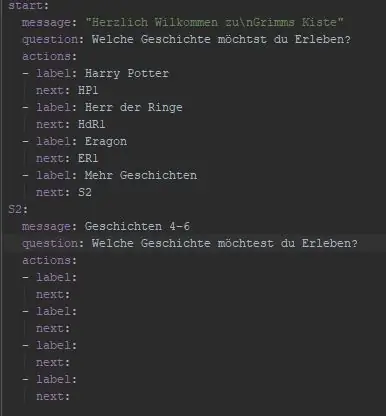

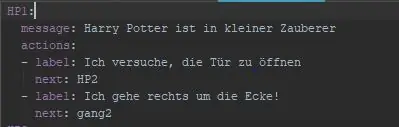
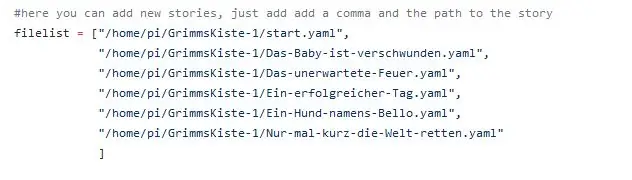
חשוב: אין לשנות את שדות הסגול. שמות הרשימות הבודדות הן יוצאי דופן. כל סיפור מקבל קובץ YAML משלו עם כל האפשרויות. המבנה זהה לקובץ start.yaml
נקודתיים: אם ברצונך להשתמש נקודתיים בטקסט, עליך ליצור הודעה> אחרי. לאחר מכן הורדת הטקסט שורה אחת ומוטבעת בשתי שורות ריקות.
כרטיסיות: אל תשתמש בכרטיסיות וודא שאין כרטיסיות בסוף הודעה, הדבר יגרום לכך שהמשתמש לא יוכל לקרוא את הקובץ.
_default_question: השאלה שהוזנה כאן נלקחת אם לא הוזן שדה עם "שאלה" בהיסטוריה.
_prompt: שדה זה מודפס כאשר הקורא צריך לערוך ערך.
שני השדות עשויים להתקיים רק פעם אחת בקובץ start.yaml ואין להשתמש בהם בקבצים אחרים.
start: start הוא שם הרשימה הראשונה של דף ההתחלה. אסור לשכפל את השמות בכל הרשימות האחרות. בתבנית, שדה זה נקרא "שם הסיפור" ויש לשנותו עבור כל סיפור.
הודעה: שדה זה מכיל את הסיפור וחייב לעמוד בשורה אחת. שאלה: משמשת כאשר יש להשתמש בשאלה אחרת מלבד _default_question. אם אין שימוש בשדה, יש למחוק אותו. (אופציונאלי)
פעולות: רשימת "הפעולות" מכילה את אפשרויות הבחירה. ניתן להזין כאן 4 אפשרויות לכל היותר.תווית: התווית מודפסת כאפשרות בחירה.
הבא: זהו שמה של אפשרות הבחירה הבאה להיקרא.
סוף: רשימה עם הודעה בלבד מסמנת את סוף הסיפור. יש למחוק את פעולות השדות, התווית והדף הבא
הוסף עוד סיפורים:
כפי שהוסבר למעלה, כל סיפור חדש מקבל קובץ.yaml משלו. לשם כך, פתח את התיקייה "תיבת Grimms" והעתק את תבנית הקובץ.איימל. תוכל למצוא אותה גם במאגר GitHub שלנו (https://github.com/fio-na/GrimmsKiste-1). שנה את שם הקובץ ל- את שם הסיפור ופתח אותו. בקובץ החדש אתה, הוסף את היצרן ואת התאריך ושנה את השדה "שם הסיפור" לכותרת (ראה איור 4: שם הסיפור כאן הוא HP1). לאחר מכן מלא את ההודעה, השאלה, התווית והבא. לאחר שתעשה זאת, העתק את מבנה הנתונים (כפי שמוצג באיור 4) והדבק אותו מתחת למבנה הבא. הכותרת תשתנה כעת למפתח אחד המשמש ב- "הבא" בחלק הראשון (כפי שמוצג באיור 4 HP1 תהיה אז HP2 או gang2, תלוי איזו אפשרות תערוך תחילה). לאחר מכן הודעה, שאלה, תווית והדף הבא ממולאים שוב. עשו זאת עבור כל האפשרויות/פעולות עד שכל הסיפור נמצא בקובץ. בכל הקצוות הרשימה האחרונה חייבת להכיל הודעה בלבד. יש למחוק את כל שאר השדות ברשימה הסופית. לאחר מכן יש לשמור את הקובץ.
נוהל בקצרה:
- פתח את תיקיית Grimms Box
- העתק את Vorlage.yaml ושנה את שמו לשם הסיפור.
- פתח את הקובץ החדש הזה.
- העתק מבנה הנתונים (איור 4)
- שנה את השם מהיסטוריה לשם בחירה
- הזן את טקסט הסיפור בשדה ההודעות,
- הכנס תווית מתאימה.
- הזן את שם אפשרות הבחירה הבאה ב הבא.
- חזור על שלבים 4 עד 9 עד לסיום הסיפור.
- בכל הקצוות: הרשימה האחרונה מכילה רק הודעה.
- שמור את הקובץ.
הוסף את הסיפור החדש שלך לדף ההתחלה:
start.yaml הוא דף ההתחלה של התיבה של גרים. עם זאת, קובץ זה חייב להיות מסוגל לגשת לראשונה לסיפורים החדשים. לכן, יש להוסיף את הסיפורים החדשים לקובץ זה תחילה.
לכל פעולה אתה יכול ליצור רק 4 תוויות, לאחר מכן, מכיוון שבתיבה של גרים יש רק 4 כפתורים לבחירה. לכן, אם כמו בקובץ start.yaml לדוגמה, כבר הוקצו 4 תוויות ושדות הבאים, התווית הרביעית חייבת להיות בשם "עוד סיפורים" או "עוד" ומבנה נתונים שני (כאן: S2; עם הודעה, שאלה, פעולות, תווית, הבא) יש לצרף ולשנות את שמם. לאחר מכן אתה מוסיף את הסיפור החדש עם תווית ואת הבא ושם אותו כראוי. לבסוף, יש לשמור אותו.
נוהל בקצרה:
ב- start.yaml:
- פתח את start.yaml
- מלא שדות כראוי.
- יש להעתיק ולהדביק את פעולות השדות, תווית והדף הבא.
- להציל.
שמור על הקובץ הראשי "Engin.py":
לבסוף, יש להוסיף את הסיפור לקובץ הראשי "Engin.py". לשם כך יש להזין רק את נתיב הקובץ של קובץ YAML החדש ברשימת הקבצים. הנתיב מוקף במרכאות ומופרד מהאחרים על ידי פסיק.
נוהל בקצרה:
- פתח את Engine.py.
- העתק את נתיב הקובץ של קובץ YAML
- העתק נתיב לרשימת הקבצים
- הפרד בין השבילים באמצעות פסיקים.
שלב 5: הוראות שימוש

כדי להפעיל את Box of Grimm, חבר את המדפסת ל- Raspberry Pi (יש חור קטן לכבלים), חבר את המדפסת ואת ה- Raspberry Pi לשקע והפעל את המדפסת. ה- Raspberry Pi מתחיל מעצמו כאשר הוא מחובר לחשמל. המתן עד שיאתחל. התוכנה אמורה להתחיל מעצמה.
יש כפתור לסגירת ה- Raspberry Pi ולחצן להפעלה מחדש של תוכנת הסיפור, למקרה שמישהו פשוט עוזב מבלי לסיים את הסיפור. צריך לדחוף את שניהם לפחות 3 שניות. זה כדי להבטיח שהם לא נדחפים בטעות, אבל אתה יכול לשנות את התזמון בקובץ shutdown-pi-and-restart-program.py. אנא השתמש בלחצן הכיבוי, רק ניתוק החשמל אינו טוב ל- Raspberry Pi. עם ההתקנה הנוכחית אתה לא יכול לראות אם ה- Raspberry Pi פועל או כבוי, לכן עליך לבדוק אם הוא עדיין מגיב לכפתורים אחרים אם אתה רוצה להיות בטוח.
הפעלה מחדש של התוכנית לוקחת זמן מה, מכיוון שאתה צריך ללחוץ על הכפתור לפחות 3 שניות והתהליך ברקע בודק רק כל 2 שניות אם התוכנית פועלת, כך שכל התהליך עד להדפסה מחדש עשוי להימשך 6 שניות. רק תן לזה קצת זמן. ניתן להשתמש בלחצן הפעלה מחדש גם אם מתרחשת בעיה כלשהי. אולי הפעלה מחדש יכולה לתקן את זה. אם זה לא קורה, חיבור ה- Raspberry Pi למסך וכו 'והפעלת התוכנית מהמסוף עלולים לייצר הודעות שגיאה שתוכל לחפש באינטרנט. יש ללחוץ על הכפתורים המשמשים לסיפורים לפחות 0.1 שניות, אך נדיר מאוד שמישהו דוחף אותם פחות מזה.
אם הסיפור מסתיים, הנייר נחתך והתוכנית מתחילה מחדש באופן אוטומטי. אבל כדי לתת לקורא קצת זמן לקרוא את הסוף הוא ממתין למשך 3.5 שניות פלוס 2 השניות הדרושות כדי להבחין שהתוכנית אינה פועלת ומתחדשת. ניתן לערוך את 3.5 השניות בקובץ Engin.py.
לחצנים שנדחקו פחות מ -1.7 שניות לאחר הדחיפה האחרונה לא יתקבלו. יישמנו זאת מכיוון ש- Raspberry Pi מהיר בהרבה מהמדפסת ולחיצה על שני כפתורים תוביל לבחירה בפעולה לפני שהקורא יראה את האפשרויות.
מוּמלָץ:
בנה אספקת חשמל למעבדה משתנה משלך: 4 שלבים (עם תמונות)

בנה אספקת חשמל למעבדה משתנה משלך: בפרויקט זה אראה לך כיצד שילבתי בין LTC3780, שהוא ממיר שלב למעלה/צעד למטה בעל עוצמה של 130 וואט, עם ספק כוח 12V 5A ליצירת ספק כוח של ספסל מעבדה מתכוונן (0.8 V-29.4V || 0.3A-6A). הביצועים די טובים בהשוואה
בנה אנטנת 4G BiQuad משלך עם בדיקת מהירות: 7 שלבים (עם תמונות)

בנה אנטנה משלך ל- BiQuad 4G עם בדיקת מהירות: במדריך זה אני הולך להראות לך כיצד הכנתי אנטנת BiQuad 4G. קליטת האות גרועה בבית שלי בגלל הרים מסביב לביתי. מגדל האיתות מרוחק 4.5 ק"מ מהבית. במחוז קולומבו נותן השירות שלי נותן מהירות של 20Mbps. אבל ב- m
בנה עוזר משלך (בינה מלאכותית) משלך 101: 10 שלבים

בנה עוזר משלך (בינה מלאכותית) משלך 101: זכור את התקופה שבה צפיתם ב איירון מן ותהיתם לעצמכם, כמה מגניב יהיה אם יהיה לכם ג'יי.אר.סי. ובכן, הגיע הזמן להפוך את החלום למציאות. בינה מלאכותית היא הדור הבא. תארו לעצמכם כמה מגניב זה יהיה
בנה אינטרקום או מכשיר קשר משלך משני טלפונים אלחוטיים ישנים: 6 שלבים

בנה אינטרקום משלך או מכשיר קשר משני טלפונים אלחוטיים ישנים: לכולנו יש טלפונים ישנים. למה לא להפוך אותם לאינטרקום לבית העצים של הילדים שלך. או להפוך שני טלפונים אלחוטיים ישנים למכשיר קשר מהבית. הנה איך
בנה רובוט משרת משלך !!! - הדרכה, תמונות ווידאו: 58 שלבים (עם תמונות)

בנה רובוט משרת משלך !!! - הדרכה, תמונות ווידאו: עריכה: מידע נוסף על הפרויקטים שלי עיין באתר החדש שלי: narobo.com אני גם עוסק בייעוץ בנושא רובוטיקה, מכטרוניקה ופרויקטים/מוצרים של אפקטים מיוחדים. בדוק את האתר שלי - narobo.com לפרטים נוספים. תמיד רצה רובוט משרת שמדבר איתך
